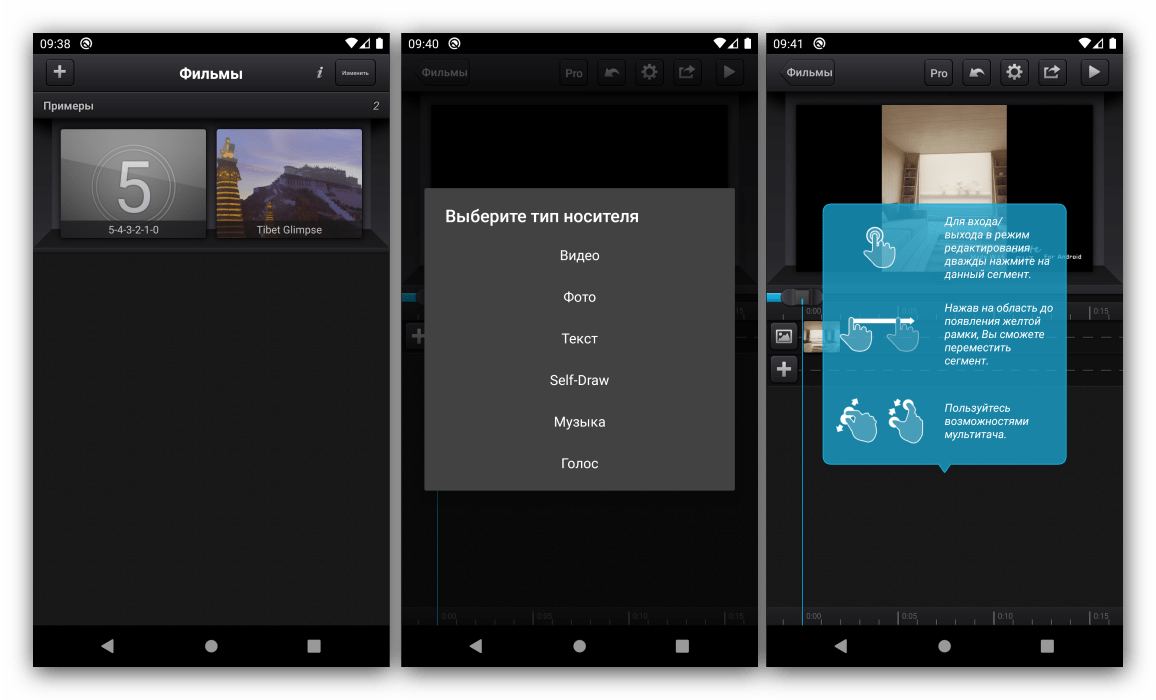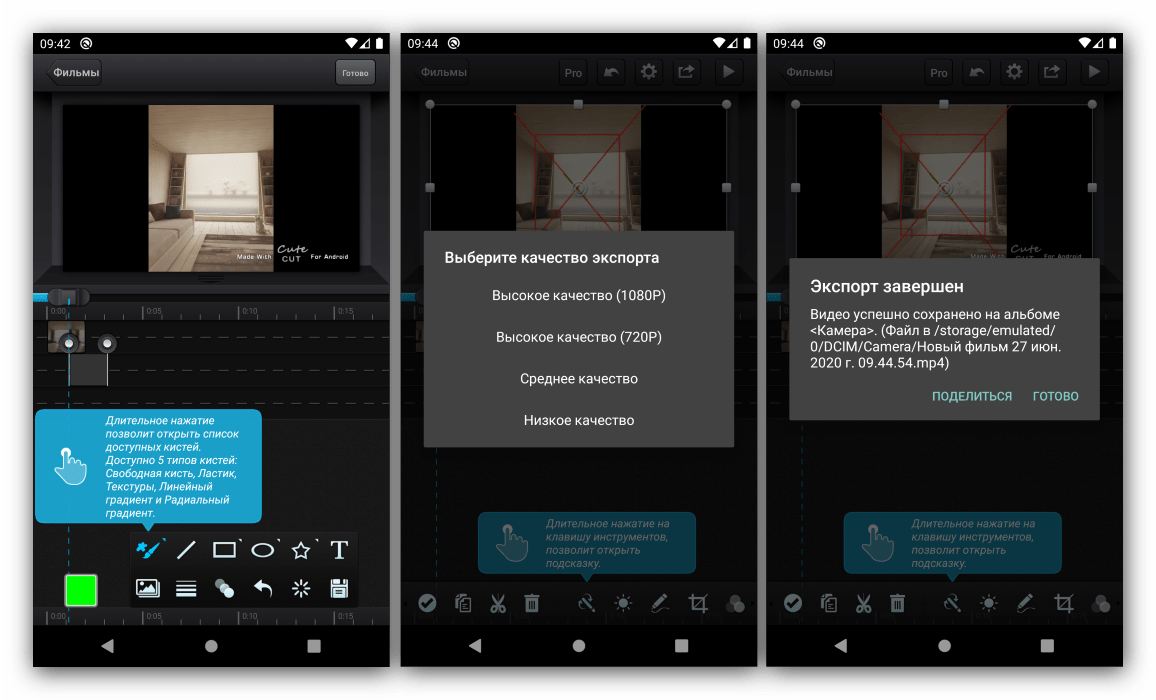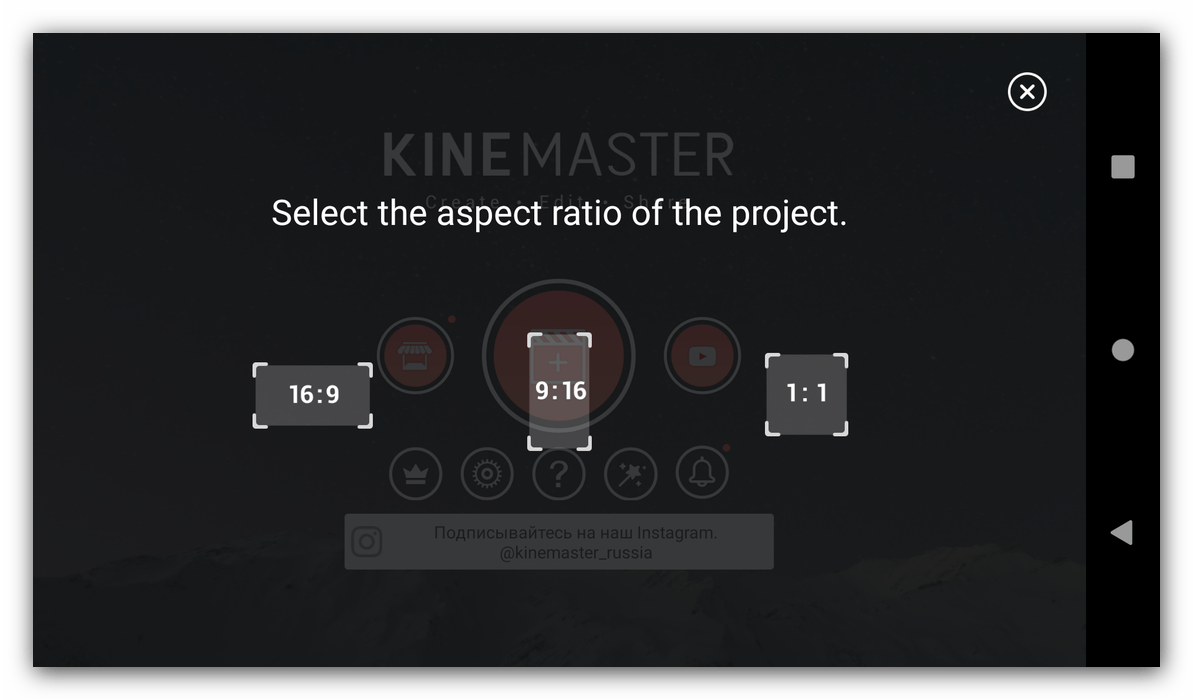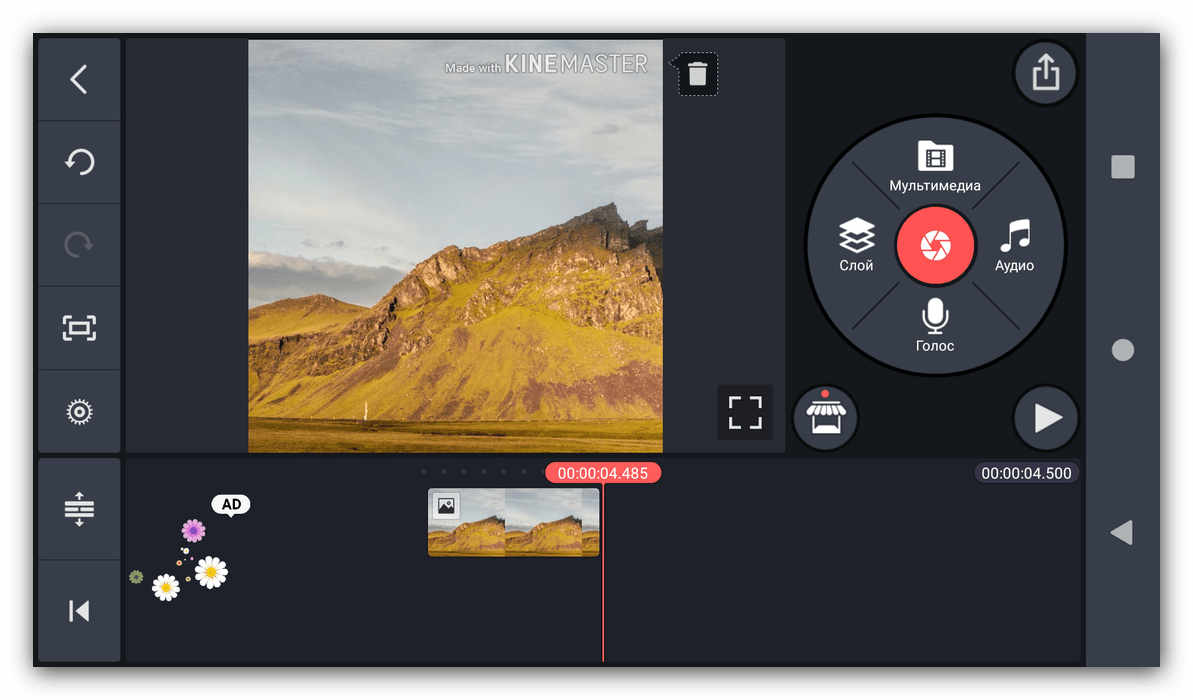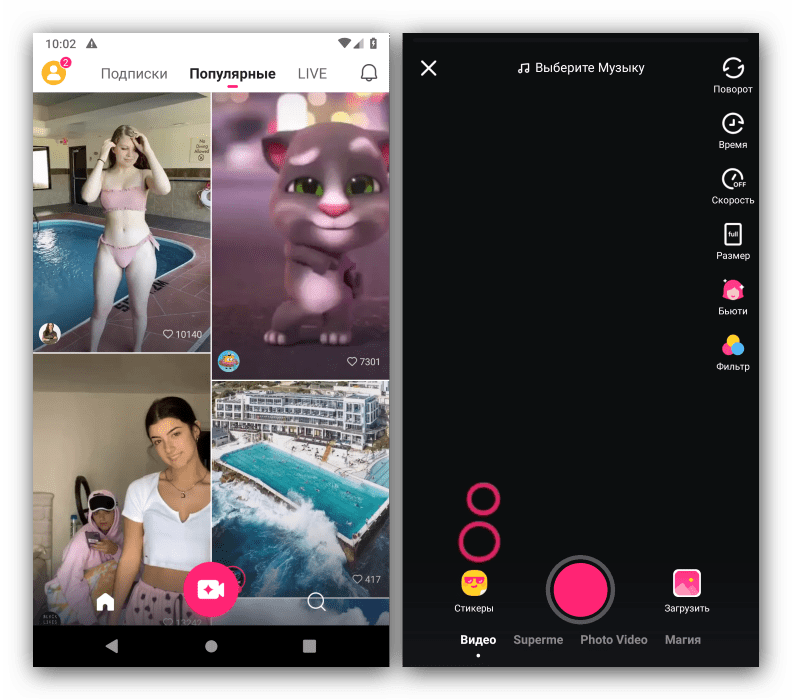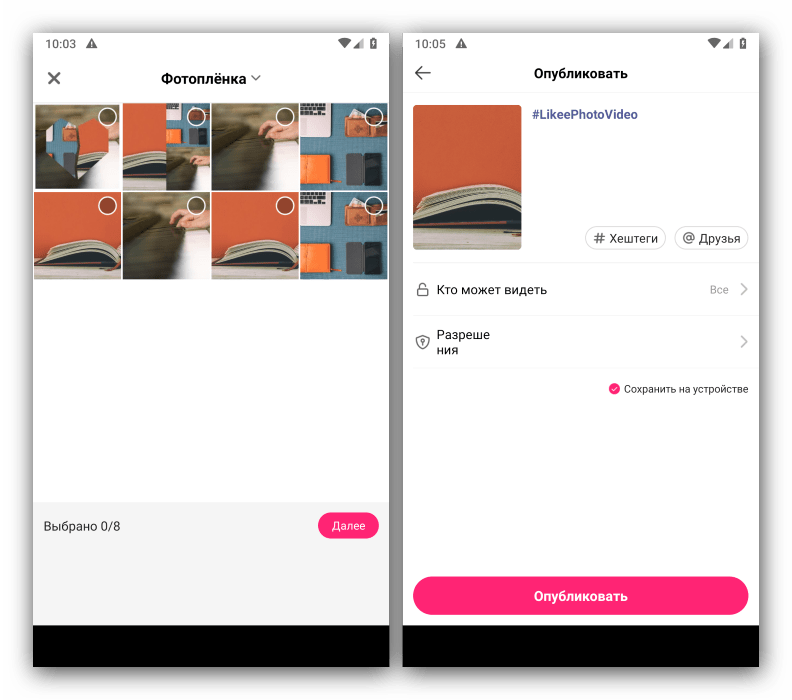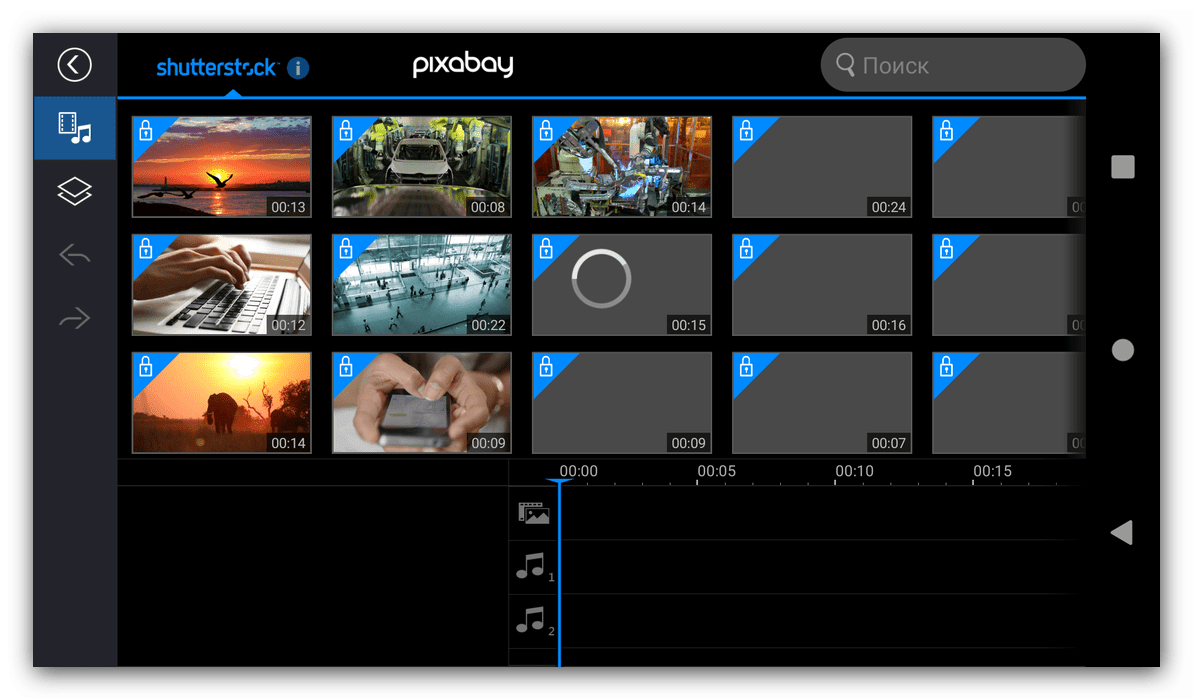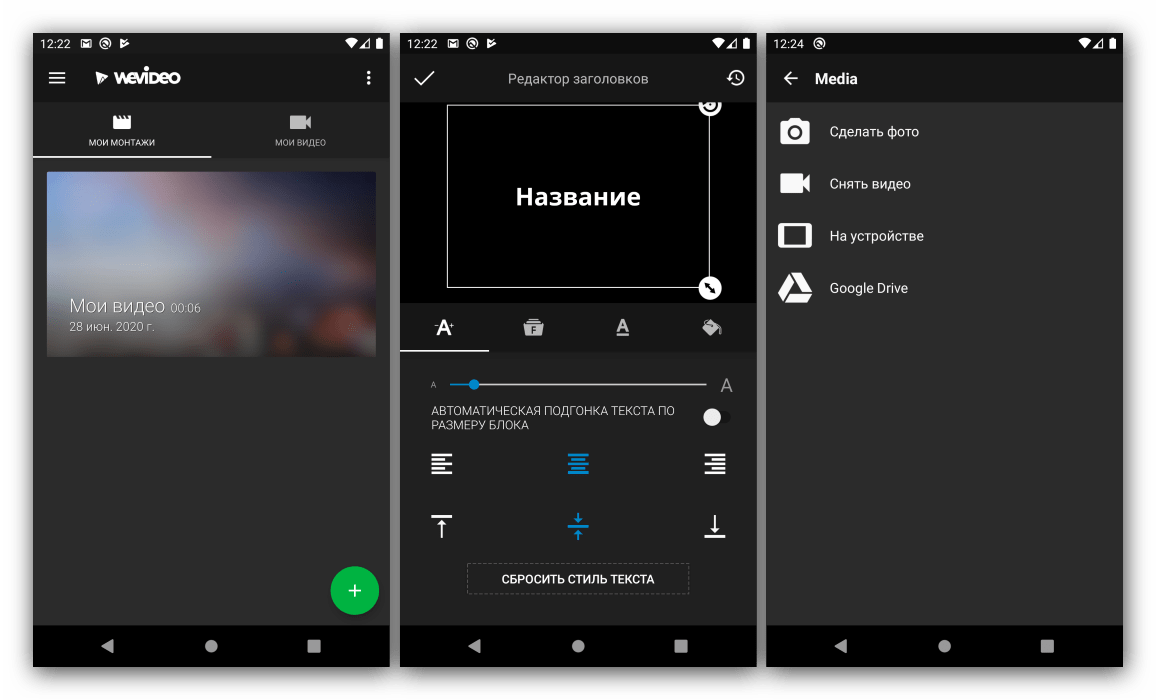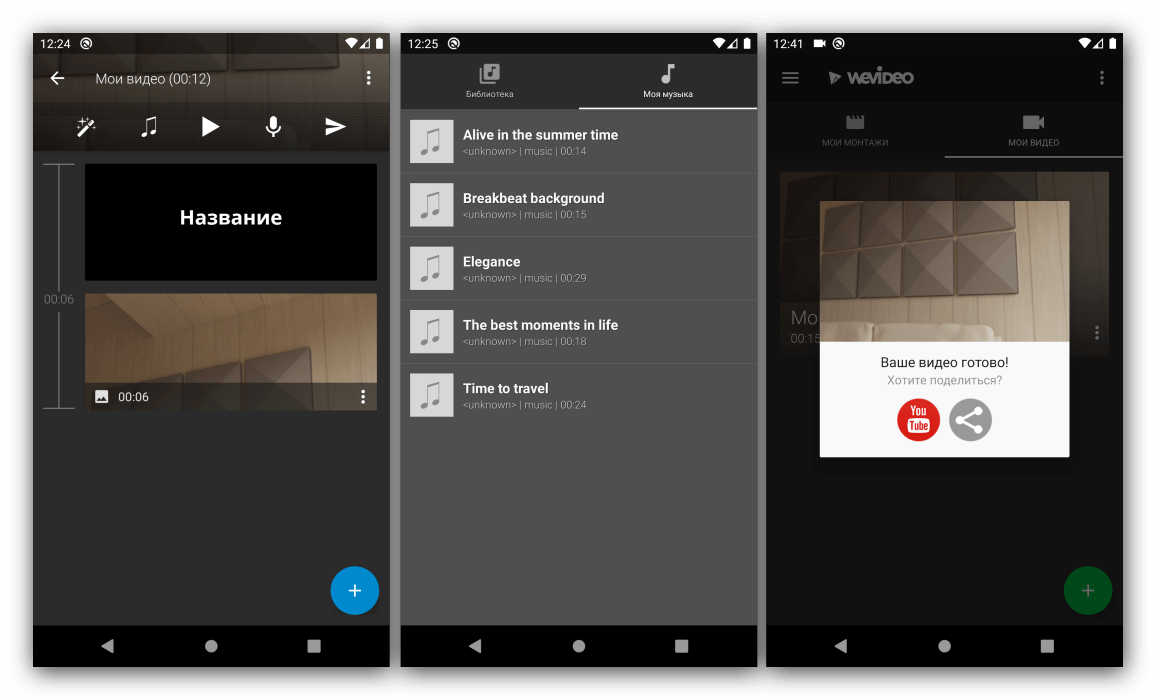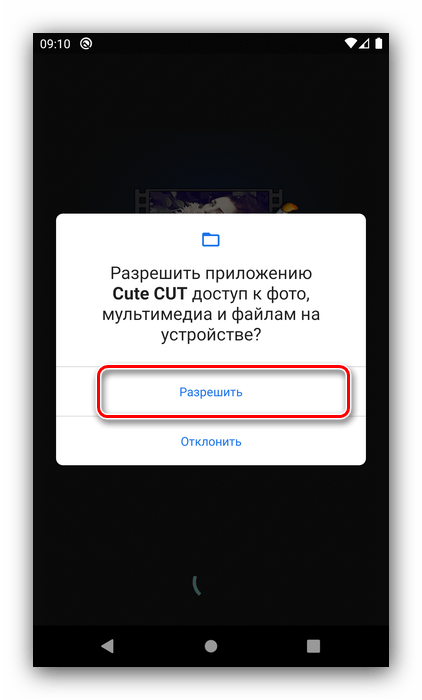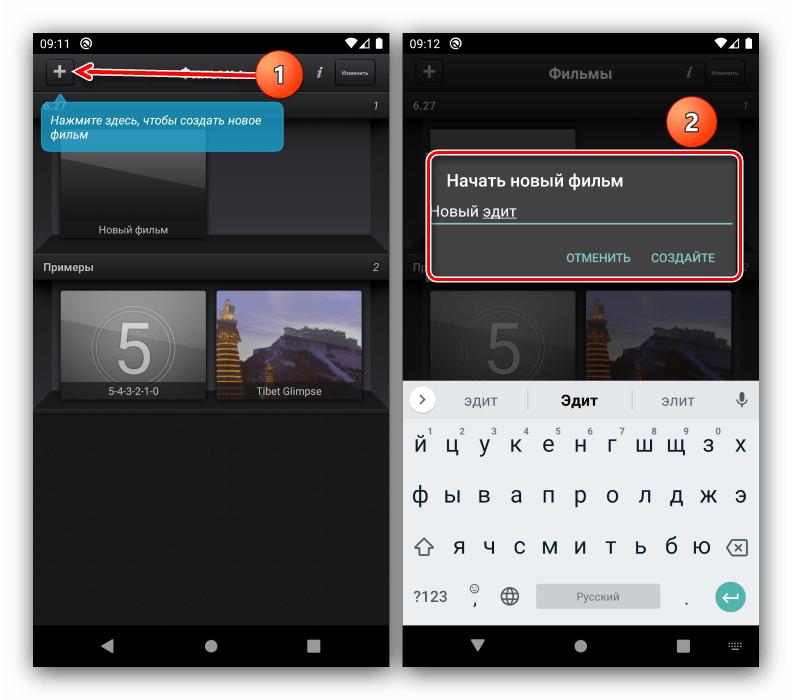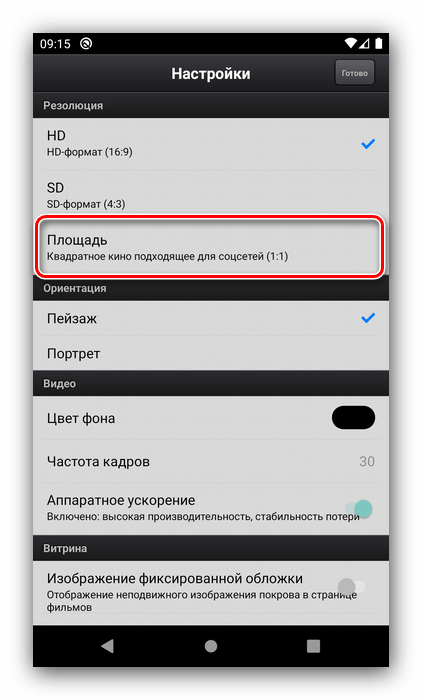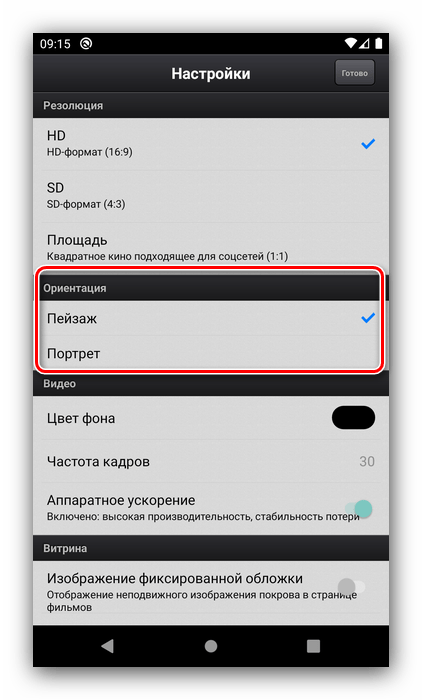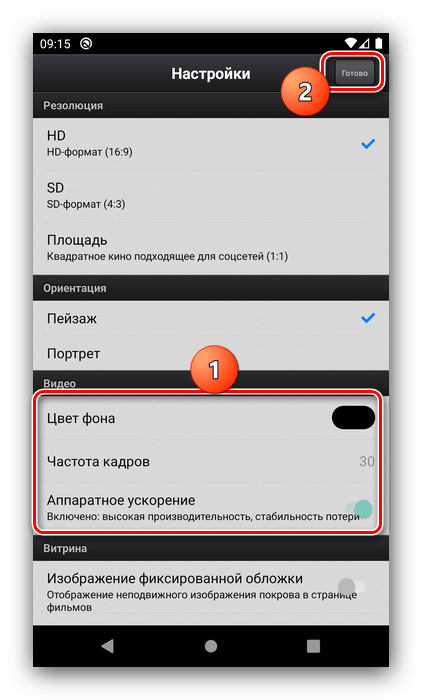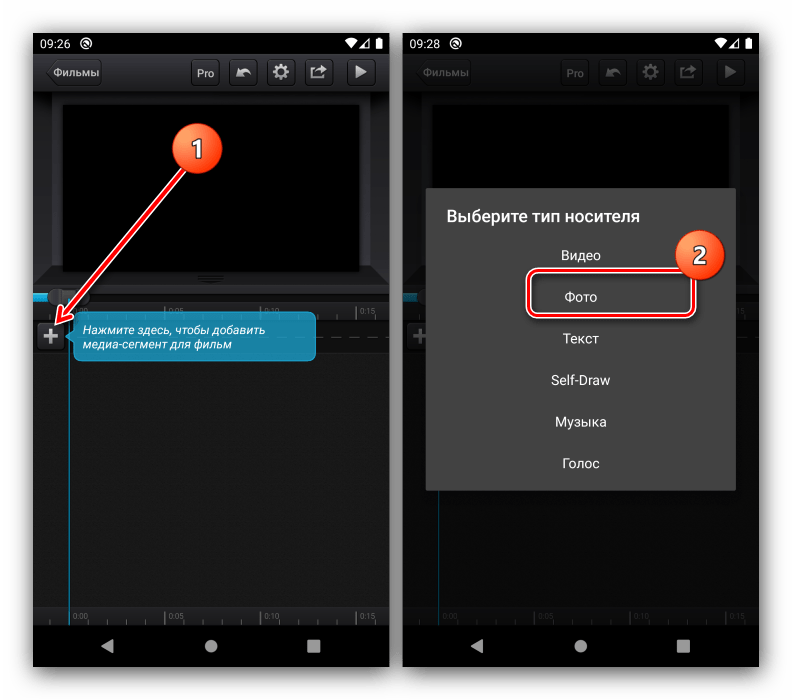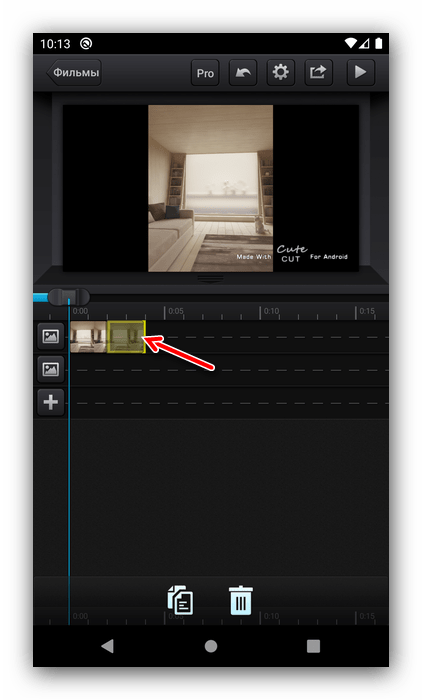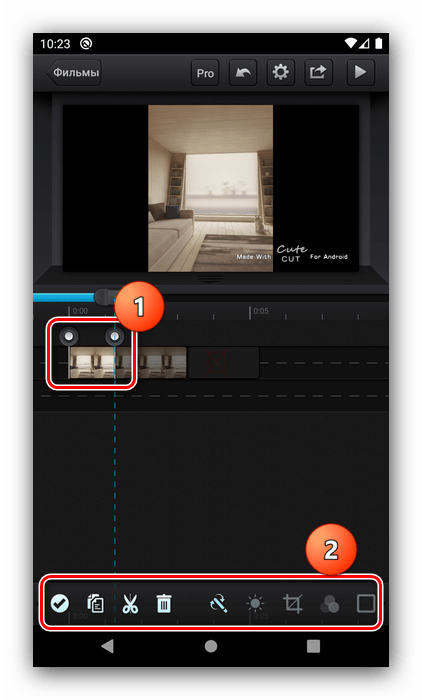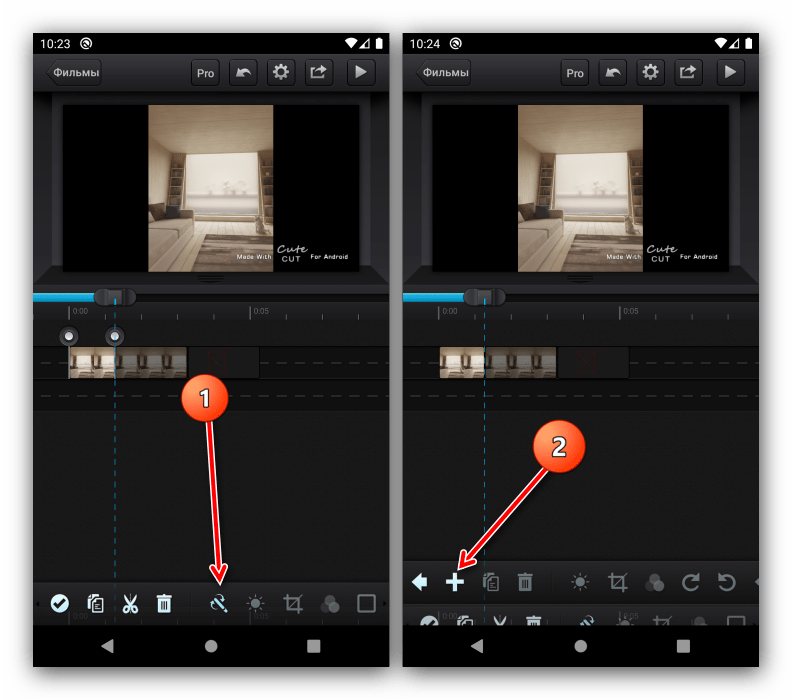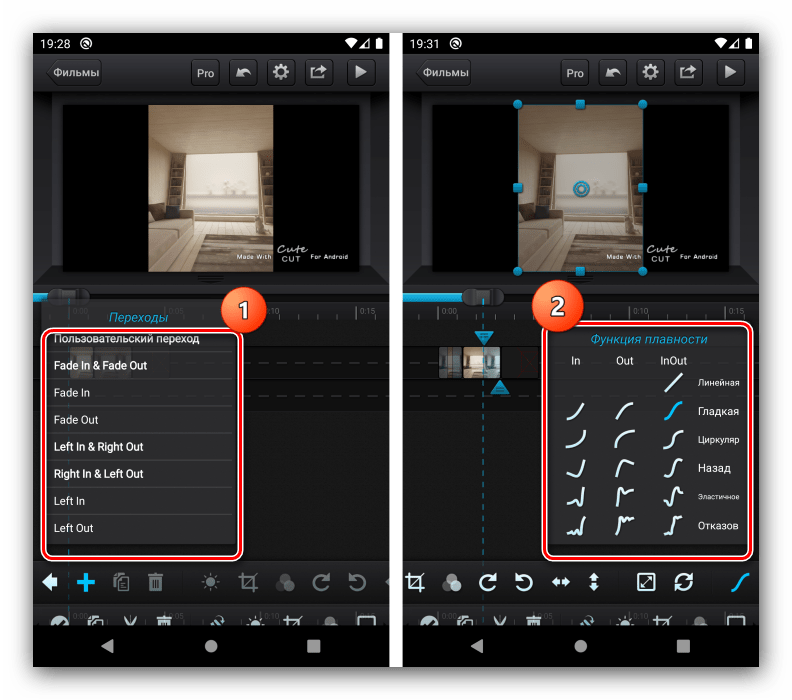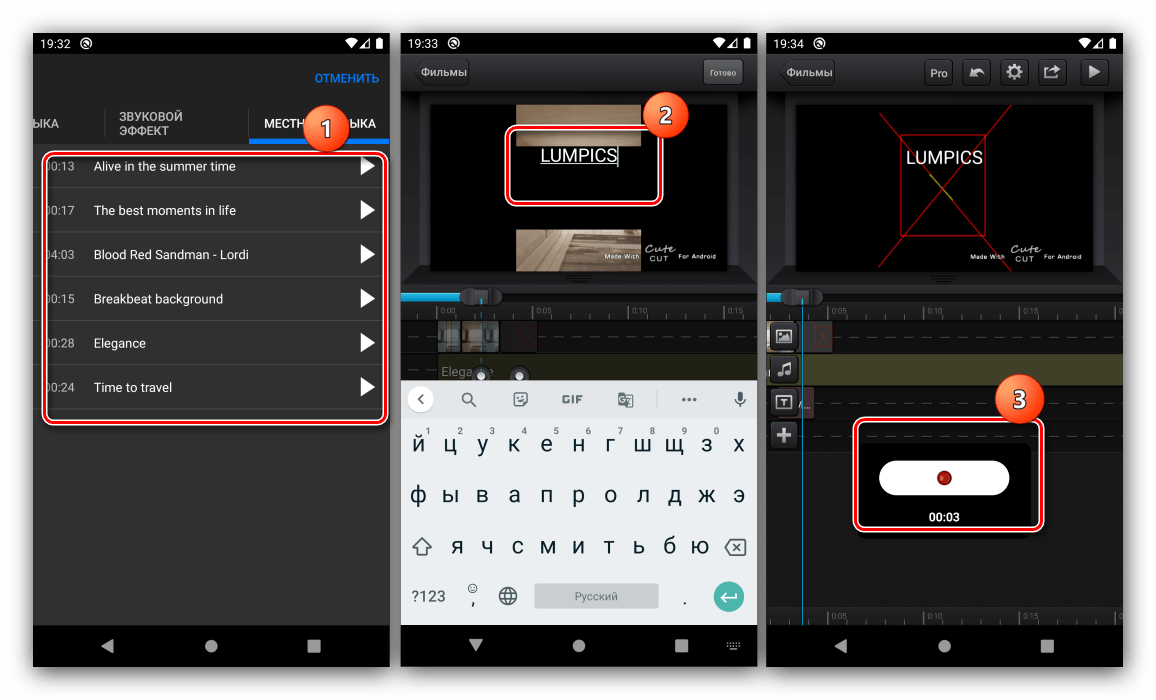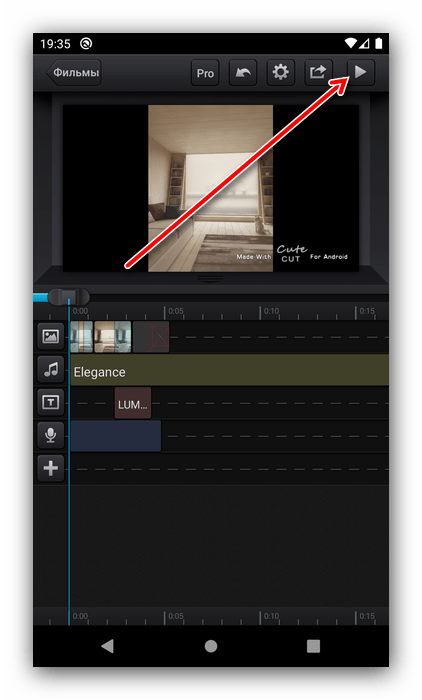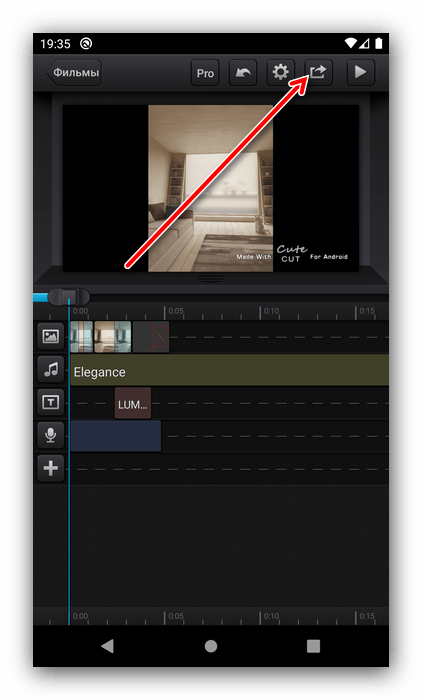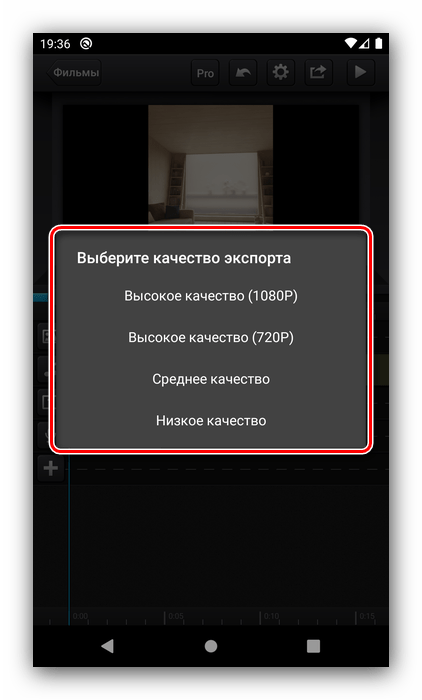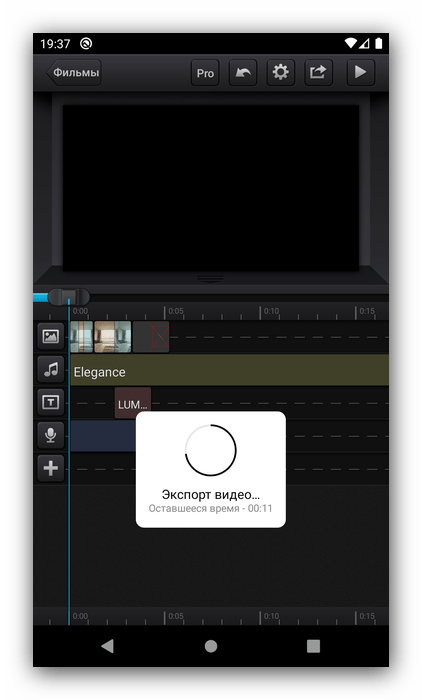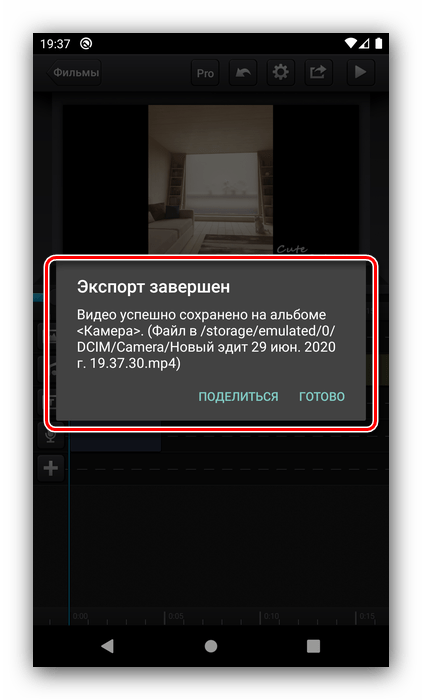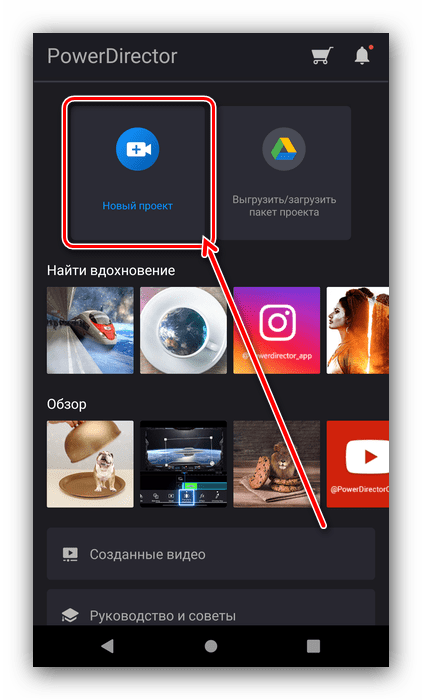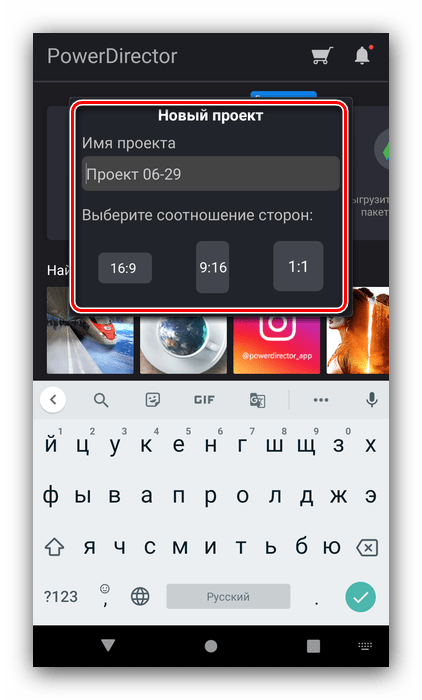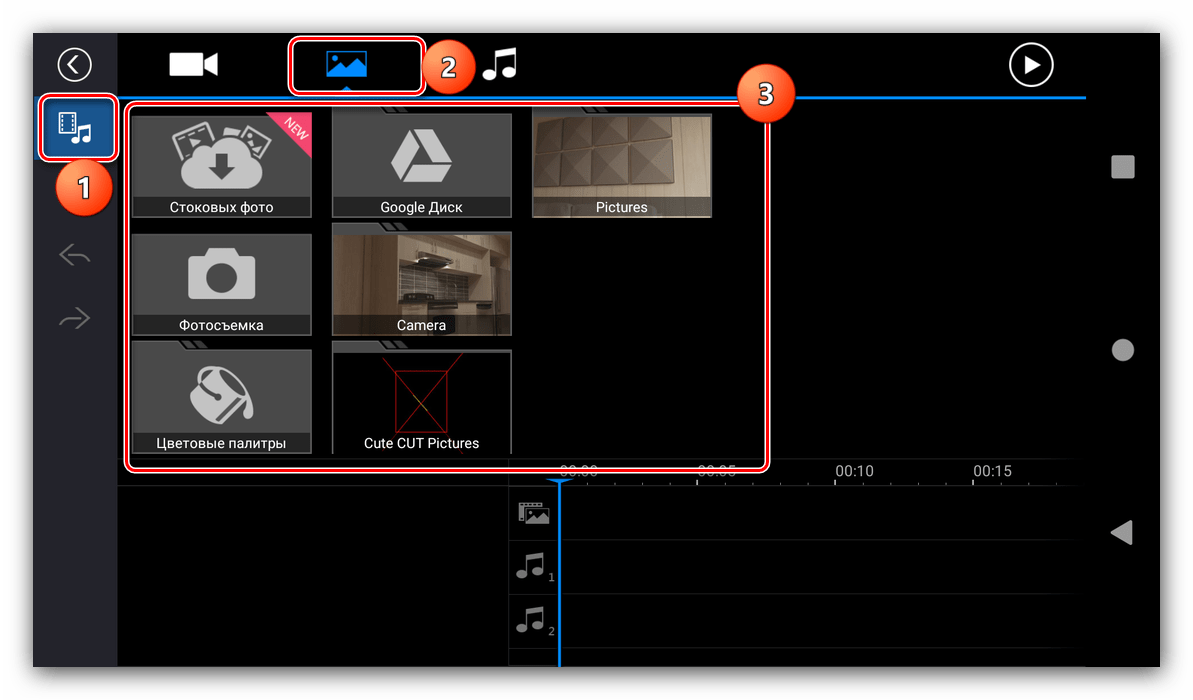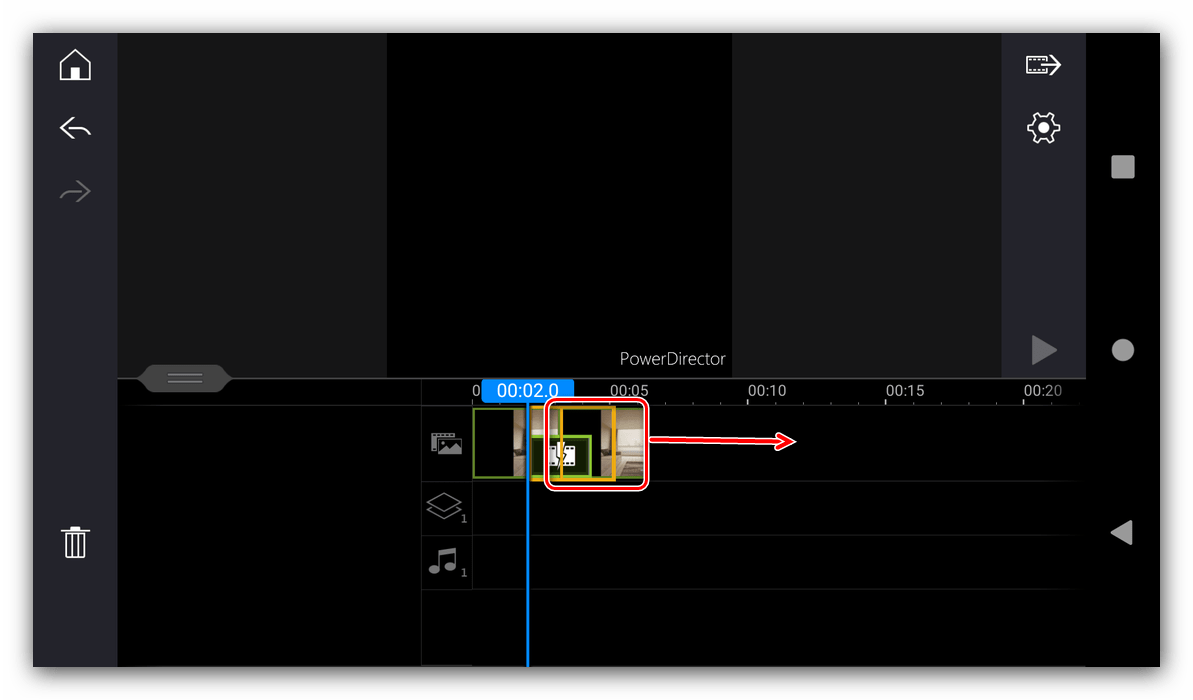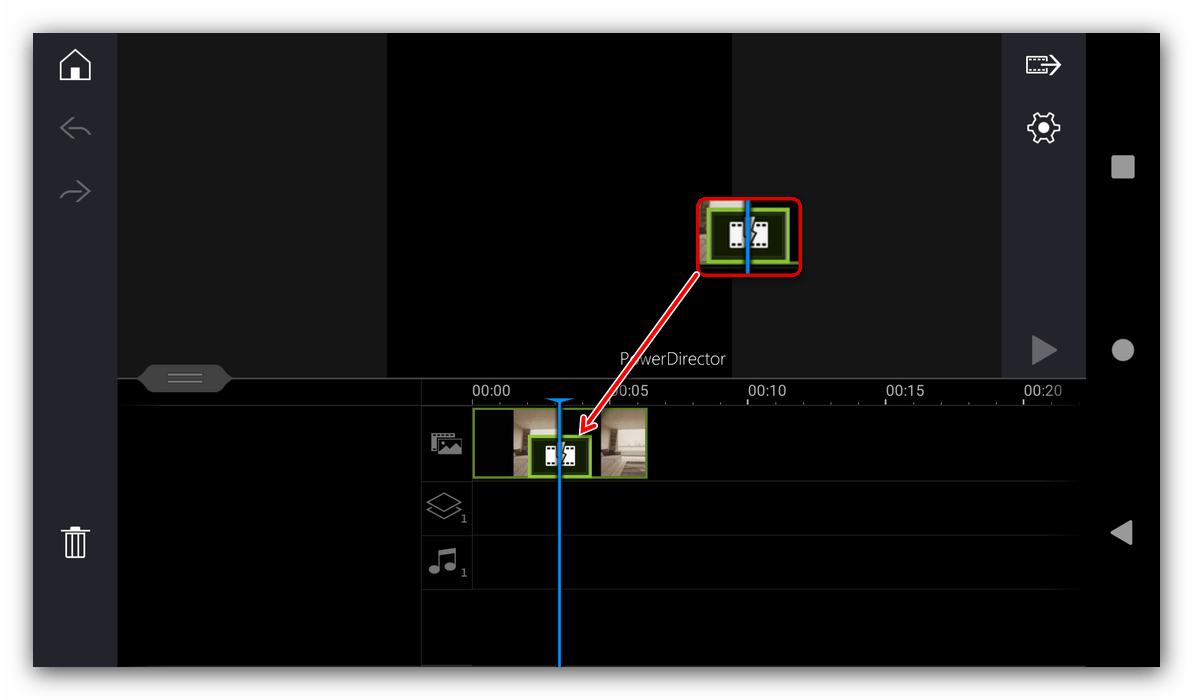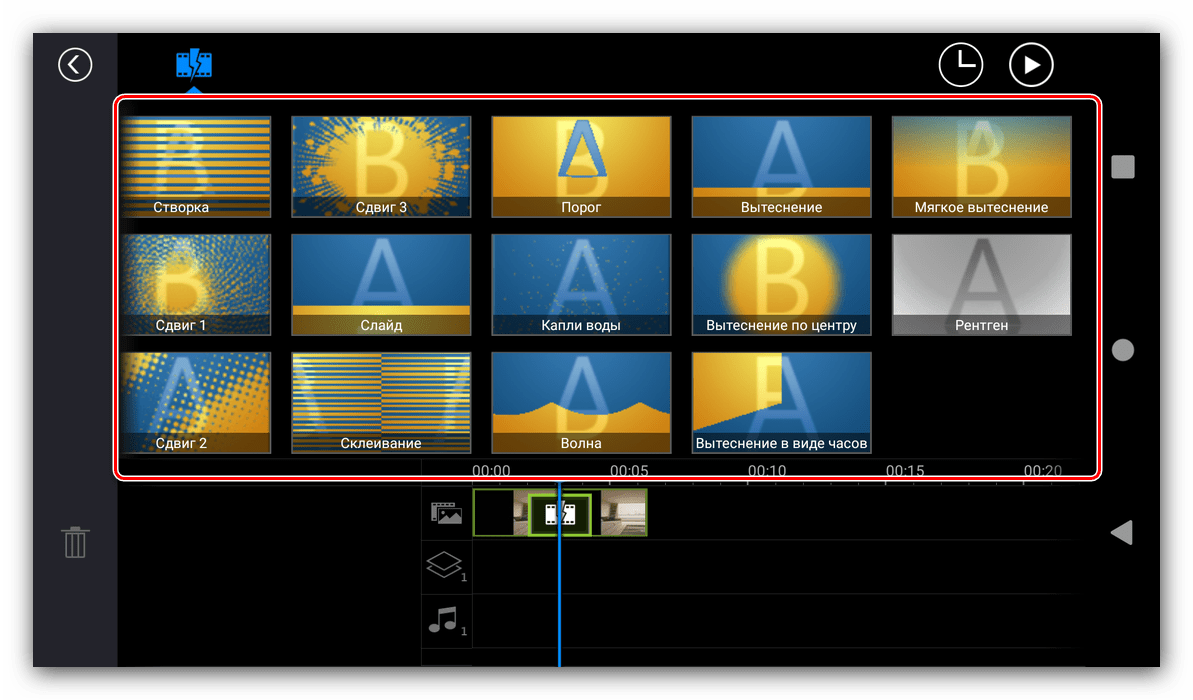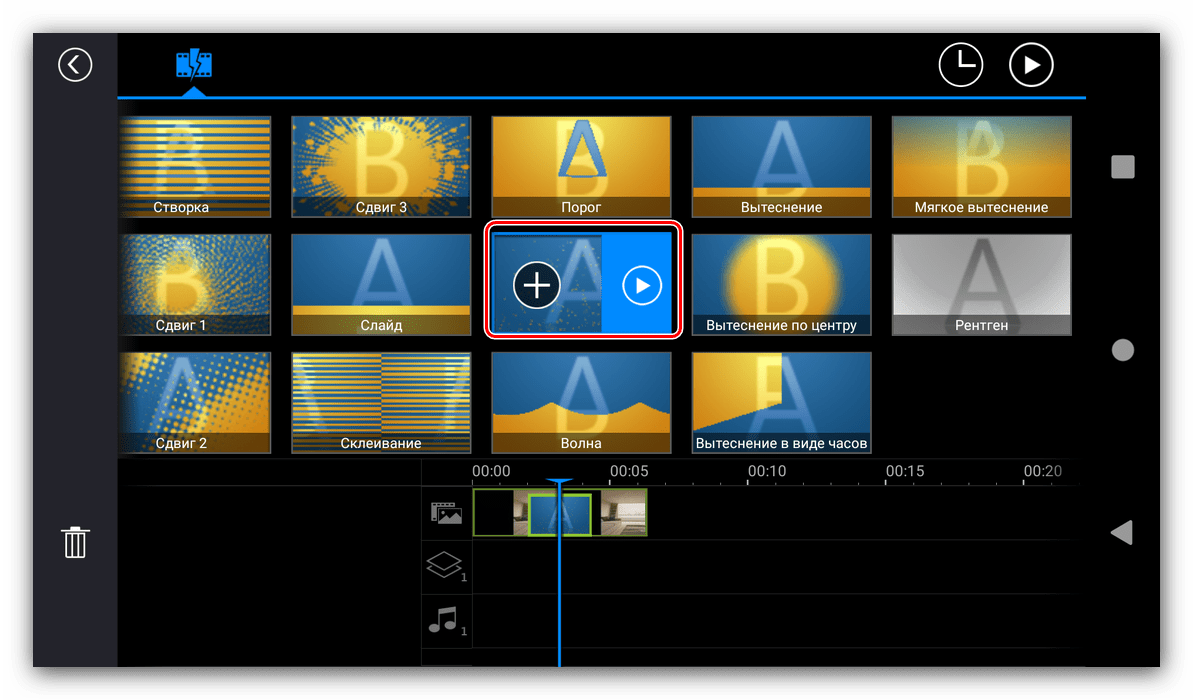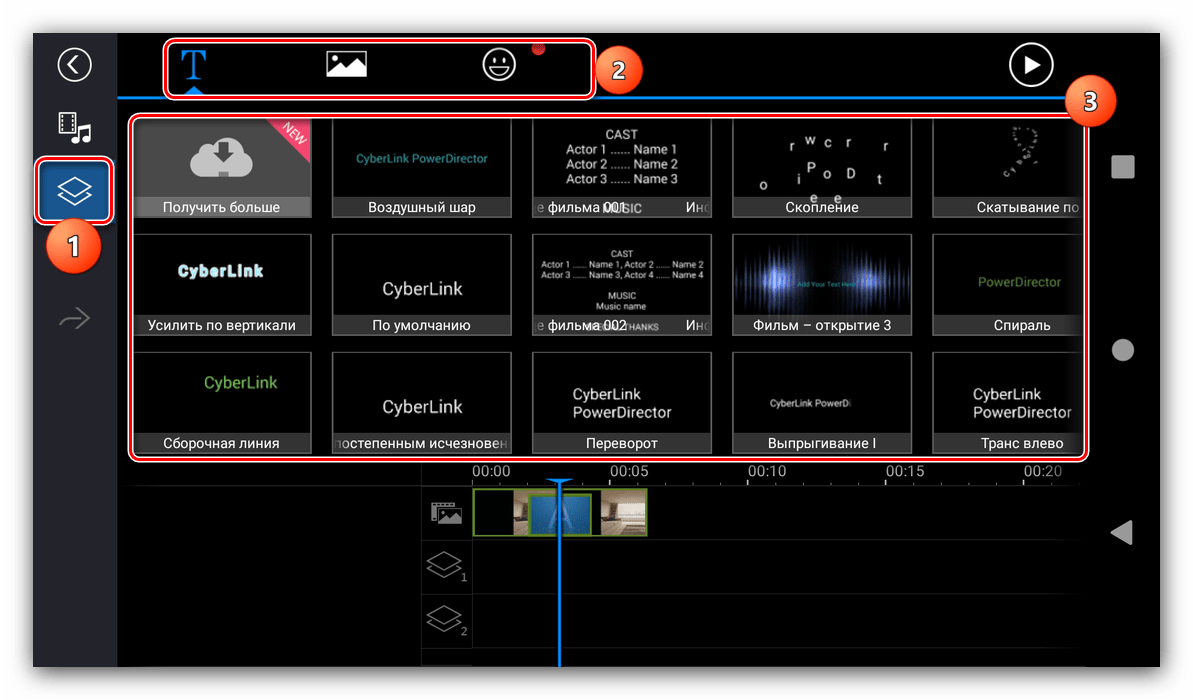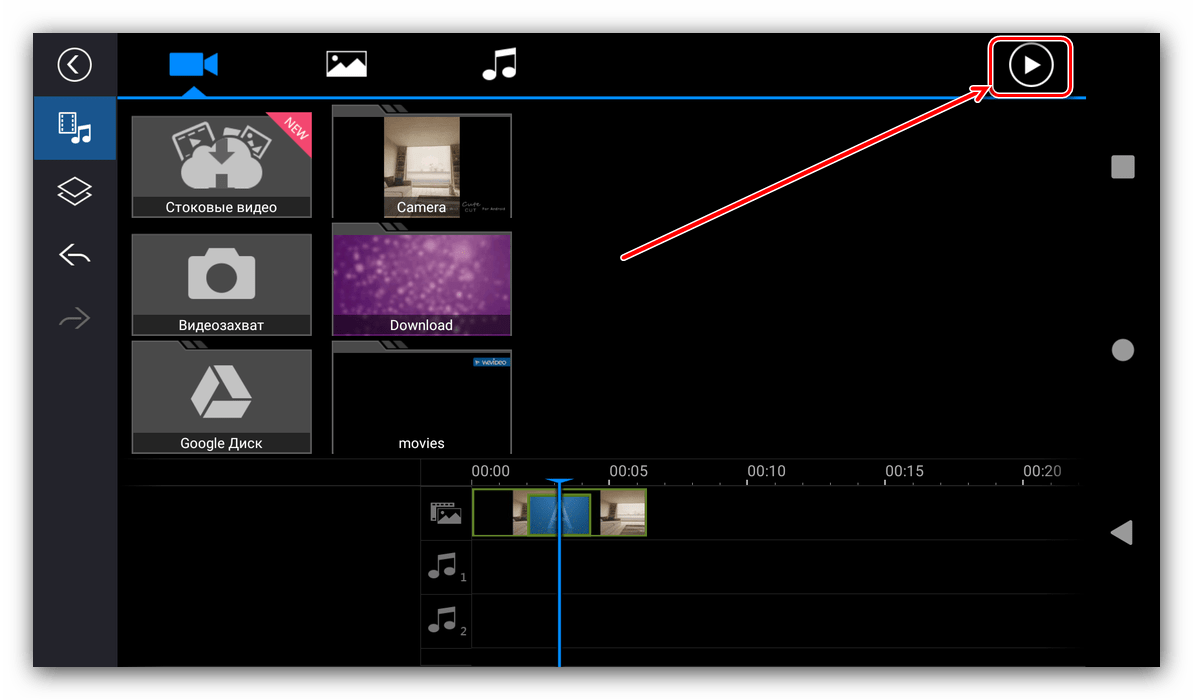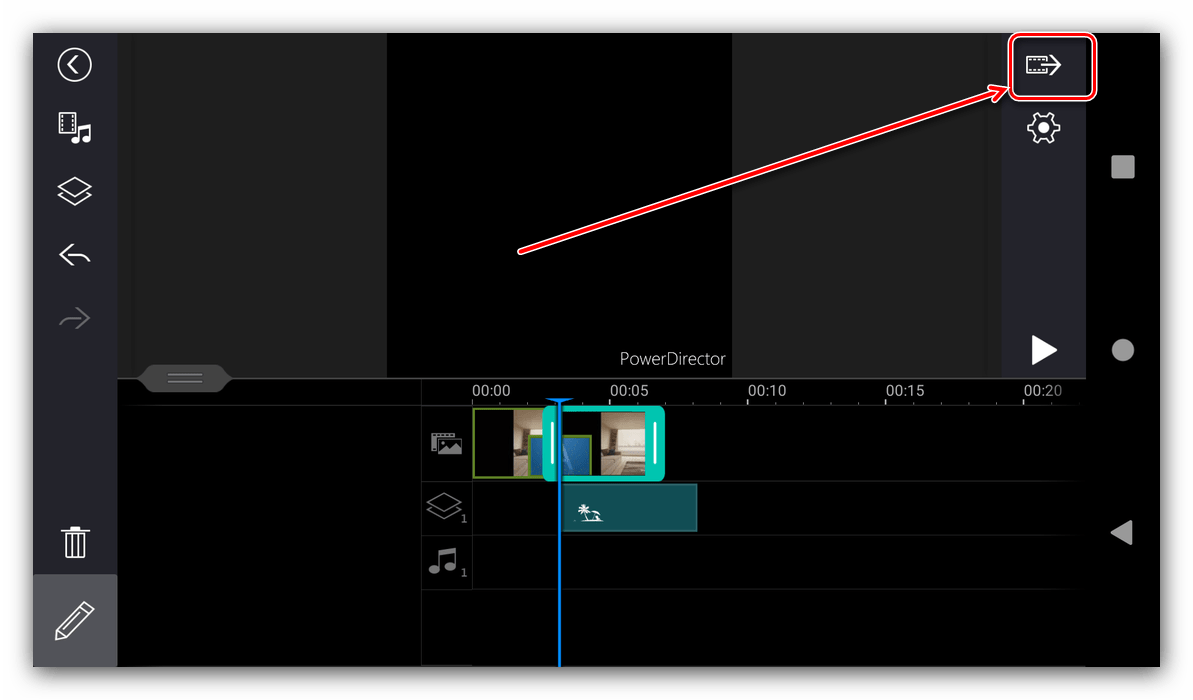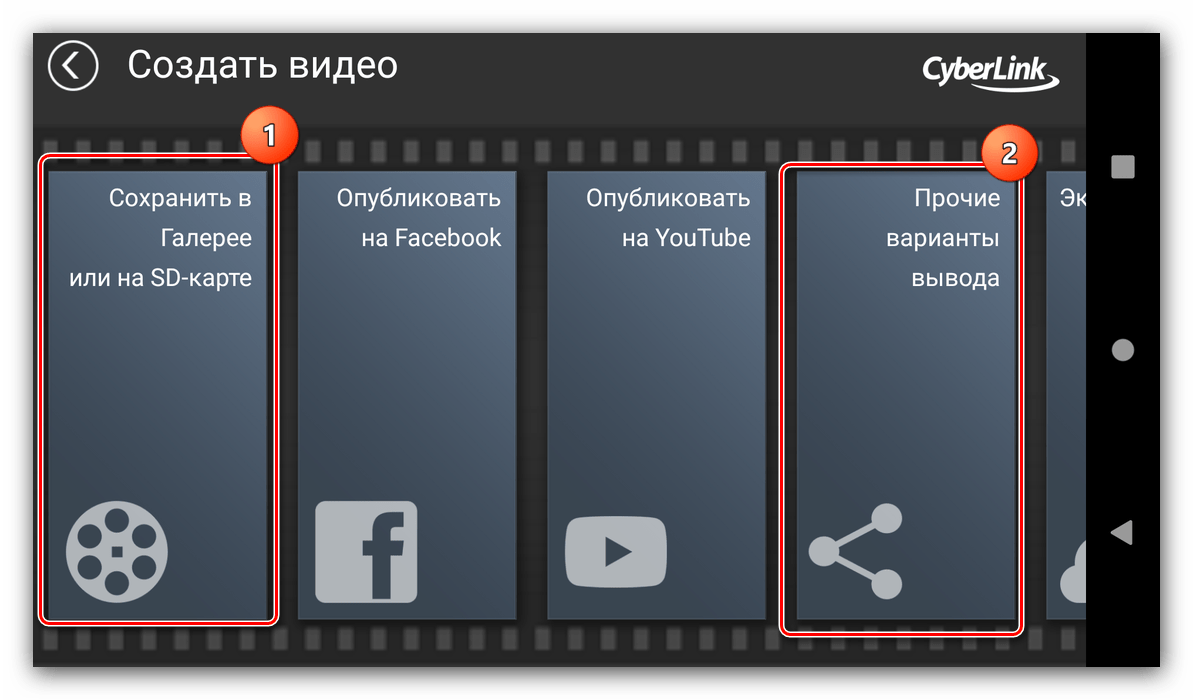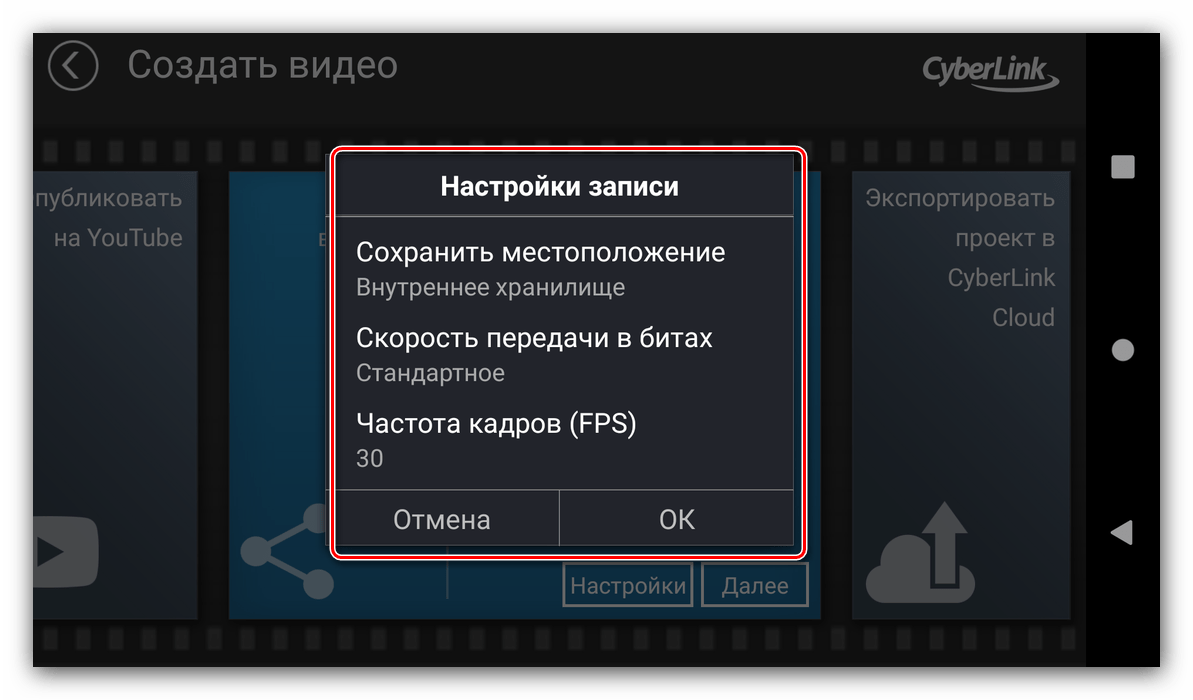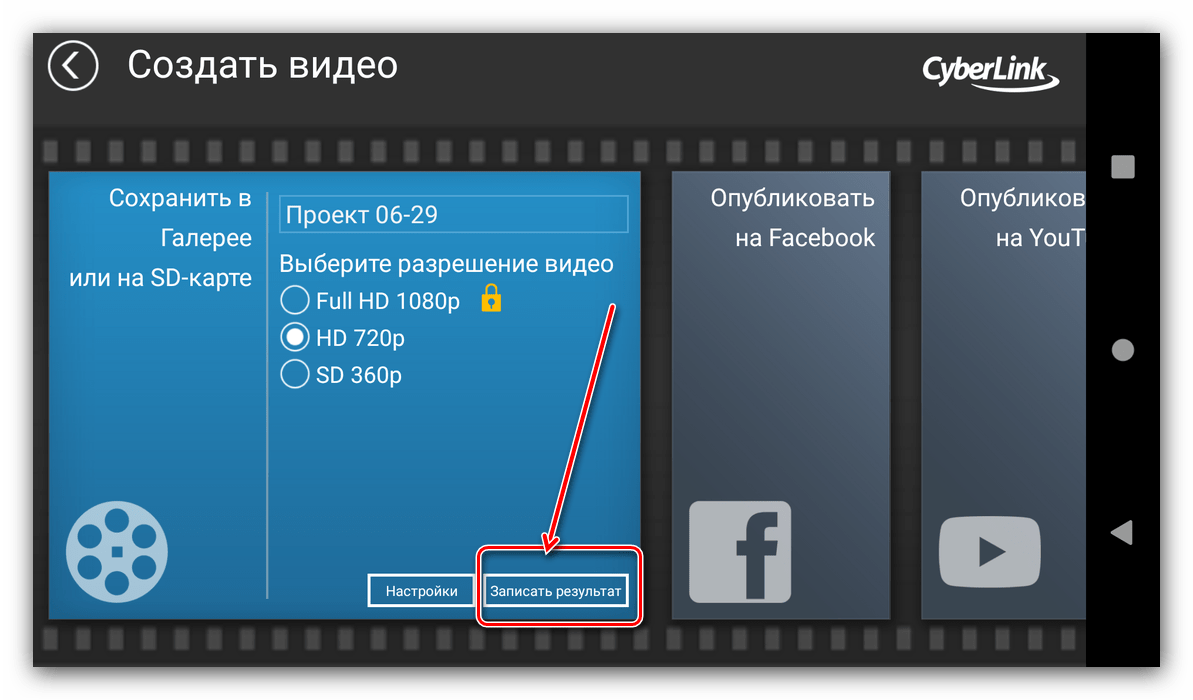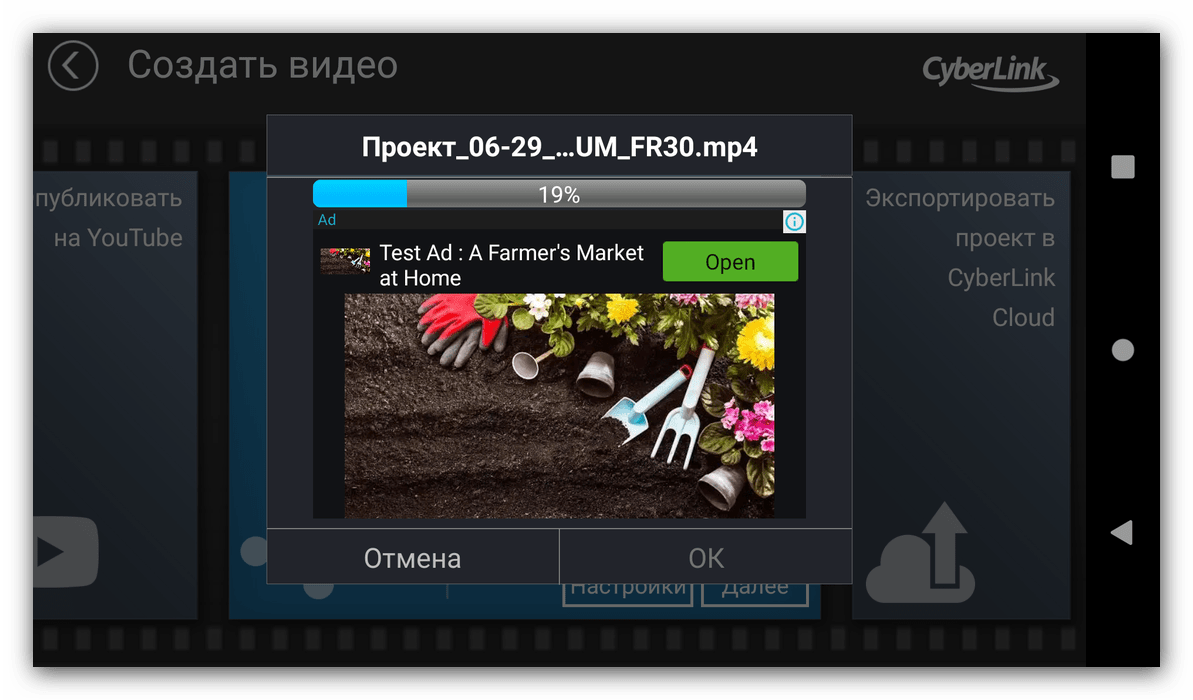- Приложения для создания эдитов на Android
- Cute Cut
- Kinemaster
- Likee
- PowerDirector
- WeVideo
- ТОП-5 крутых приложений для Эдитов на Андроид
- VivaVideo – Video Editor & Video Maker
- YouCut – видеоредактор без водяных знаков
- Videoshop – видеоредактор
- FilmoraGo – Видео редактор и фото Музыка
- Vlog Editor for Vlogger & Video Editor Free- VlogU
- Создание эдита на устройстве с Android
- Способ 1: Cute Cut
- Способ 2: PowerDirector
Приложения для создания эдитов на Android
Cute Cut
Достаточно простое, а потому и интуитивно понятное приложение, с помощью которого можно создать хороший эдит. В интерфейсе разберётся даже неопытный пользователь – все нужные элементы размещены логично и удобно для быстрого доступа. Кьют Кат поддерживает требуемые типы мультимедийных файлов (основные форматы видеороликов, звуковых дорожек и фото), импорт реализован буквально в несколько тапов.
Из примечательных возможностей отметим средство для рисования, которое позволяет наложить на картинку пользовательский рисунок. Само собой, доступен экспорт эдита в галерею или в приложения-клиенты различных соцсетей. Не обошлось, увы, без минусов – бесплатная версия программы ограничена 30 секундами видео и наложением водяного знака.
Kinemaster
Один из самых известных редакторов видео на Android подходит и для создания эдитов. Во-первых, Kinemaster позволяет выбрать соотношение сторон ролика 1:1, что идеально для последующей публикации результата в *Instagram*. Во-вторых, при создании эдита пригодится и большая встроенная библиотека, начиная от фоновых изображений и заканчивая дизайнерскими шрифтами.
Собственно возможности редактирования клипа обширны – посредством Кинемастера можно накладывать эффекты слоями, задавать отдельную громкость звуковых дорожек и настраивать элементы кадра по собственному усмотрению. Бесплатный вариант приложения является по сути пробной версией, так как на все ролики накладывается водяной знак и недоступны большинство эффектов.
Likee
Суперпопулярное китайское приложение, совмещённое с социальной сетью, как раз и стало одним из основоположников известности эдитов. Likee позволяет снимать ролики встроенной камерой, равно как и создавать готовые эдиты из набора снимков, музыкальных треков и большого количества эффектов, причём работа с последними реализована удобнее, чем в продуктах-конкурентах.
Процесс создания максимально упрощён – несколько тапов, и у вас есть готовый клип, который можно сразу же опубликовать в самом сервисе либо сохранить на устройство, отправить в другие подобные программы или клиенты социальных сетей. Впрочем, Likee нельзя назвать интуитивно понятным, плюс оно не слишком хорошо оптимизировано.
PowerDirector
Ещё один весьма продвинутый видеоредактор, который ориентирован больше на полноценный монтаж роликов, но пригодится и для относительно простых эдитов – благо, разработчики постарались, и кроме понятного интерфейса добавили в своё приложение библиотеку с обучающими уроками. Кроме того, данный софт тоже поддерживает соотношение сторон проекта 1:1, как и Кинемастер.
Возможностей у PowerDirector много – рабочее пространство с отдельными лентами для звука, картинки и эффектов, функции работы со слоями, большое количество накладываемых элементов. Подобная функциональность, впрочем, может показаться избыточной, особенно сравнительно с другими вышеупомянутыми решениями, однако в бесплатной версии часть из этих опций всё равно недоступны.
WeVideo
Простой видеоредактор с базовыми возможностями идеально подходит для создания эдитов – именно это решение представляет собой приложение WeVideo. Интерфейс склейки и обработки проекта понятен сразу – разобраться сможет даже новичок, что роднит его с Likee. А на серьёзные программы вроде PowerDirector рассматриваемый софт походит большой библиотекой встроенных образцов, в частности, музыки.
Других возможностей не так много, можно лишь добавить титр-название первым кадром, создать надписи на вставленных фото, а также самостоятельно записать звуковую дорожку встроенным диктофоном и наложить её на будущий эдит. С одной стороны, такая бедность плюс, но с другой кому-то покажется и минусом. Нельзя назвать преимуществом и модель распространения «фримиум».
Помимо этой статьи, на сайте еще 12473 инструкций.
Добавьте сайт Lumpics.ru в закладки (CTRL+D) и мы точно еще пригодимся вам.
Отблагодарите автора, поделитесь статьей в социальных сетях.
Источник
ТОП-5 крутых приложений для Эдитов на Андроид
Приложения для создания эдитов на смартфонах стали массово востребованными в плане развлечений с появлением социальных сетей наподобие Instagram, TikTok, YouTube и т.д., однако нельзя не учитывать тот факт, что в среде специалистов в различных областях они задолго пользовались спросом.
Данный вид мобильных андроид приложений популярен по существу: простые и понятные функции в виде создания видеоряда из нескольких фотографий, именующихся эдитами, сжатия и обрезки размеров, возможности встраивания музыки и даже собственного голоса в эдиты и многое другое. А некоторые приложения для андроид и вовсе отличает задействование видео- и фоторедактирования.
VivaVideo – Video Editor & Video Maker
Приложение VivaVideo – профессиональный инструмент для создания эдитов без водяных знаков. В фото- и видеоредактор для пользователей, вошедший в Топ приложений на системе Андроид, в довесок к основным функциям, встроено: добавление стикеров и текста на видео, наложение музыки и фантастических эффектов, заблюривание клипа.
Поклонники соцсетей, где основной интерес связан с короткими видео, оценят приложение на андроид VivaVideoпо достоинству вследствие наличия опции с созданием эдитов.
YouCut – видеоредактор без водяных знаков
YouCut – считается лучшим средством для редактирования видеофайлов и создания крутых эдитов, особенно при работе с платформами YouTube и TikTok. Андроид приложение YouCutпозволит: объединить несколько видео в одно, обрезать файл до необходимых размеров, оптимизировать скорость клипа, создавать эдиты и размещать их в соцсетях как Instagram или TikTok.
Дополнительно доступно: сжатие и поворот видео, добавление текста, размывание фоновой картинки эдитов, добавление эффектных фильтров. Одни из преимуществ YouCut- отсутствие рекламы во время творческого процесса создания эдитов и отказ от использования водяных знаков.
Videoshop – видеоредактор
С помощью приложения на андроид Videoshop – можно создать креативное и интересное видео и эдиты с различными переходами. Пользователям доступны функции в виде обрезки лишних элементов эдитов, добавления музыкального сопровождения и других звуковых эффектов, настраивания экрана, вставки собственного голоса и заголовков в анимационном стиле, возможности создать эдиты в ускоренном режиме.
Приложение для андроид оснащено дополнительными опциями: создание эдитов (коротких видео), наложение фильтров, изменение размеров клипа.
FilmoraGo – Видео редактор и фото Музыка
FilmoraGo – является одним из самых популярных андроид приложений в своем роде для создания эдитов. Его универсальность состоит в том, что пользователю не придется искать отдельные андроид программы для редактирования фото и видео: в FilmoraGoобе составляющие уже включены.
Тиктокеры, инстаграмщики и ютуберы оценили приложение для андроид, создавая благодаря ему качественный контент, привлекающий внимание подписчиков, в том числе и занимательные видео эдиты.
Vlog Editor for Vlogger & Video Editor Free- VlogU
Vlog Editor for Vlogger – специальный видеоредактор эдитов для тех пользователей, которые только начинают постигать азы влогинга, и для блогеров со стажем. Бесплатное андроид приложение поможет с легкостью обрезать видео, добавить текст, субтитры, анимацию и другие эффекты как Disco, Glitch; научит создавать музыкальные слайд-шоу и эдиты, поворачивать видеофайлы, склеить фотографии, экспортировать видео в высоком разрешении и т.д.
Разработчик уверяет, что с помощью приложения на андроид Vlog Editorможно достичь получения статуса звезды в сфере видеоблогинга. Скачать программу чтобы делать эдиты можно в Google Play.
Источник
Создание эдита на устройстве с Android
Способ 1: Cute Cut
Одним из популярнейших решений для монтажа эдитов является приложение Cute Cut, доступное в Google Play.
- Запустите программу и выдайте ей все необходимые разрешения.
Настройте будущее видео, первым делом соотношения сторон (блок соответствующих параметров из-за некачественной локализации назван «Резолюция») – для эдитов, которые планируется публиковать в Instagram, лучше выбрать вариант «Площадь», который является квадратным 1:1.
Далее выберите ориентацию картинки, портретную или альбомную.
Теперь обратитесь к параметрам ролика: Cute Cut позволяет выбрать частоту кадров, цвет фона и использование аппаратного ускорения. Остальные настройки можете не менять, а для продолжения тапните «Готово».
Откроется средство монтажа. Начнём добавлять элементы будущего эдита – тапните по плюсу, следуя подсказке. Далее укажите, что именно желаете вставить в эдит – например, фото — и нажмите на соответствующий пункт в меню.
Откроется перечень всех изображений, которые хранятся в памяти устройства, установите одно из них. Отсюда же можно сделать новый снимок, если это требуется.
По принципу из шага 5 добавьте к эдиту другие изображения. Обратите внимание, что Cute Cut автоматически помещает их на отдельные дорожки. Для нашей сегодняшней цели это не подходит, поэтому вручную перетащите снимки на самую верхнюю позицию.
Теперь займёмся переходами, для чего элемент потребуется выделить: дважды быстро по нему тапните, чтобы появились точки управления и меню снизу.
За добавление переходов отвечает кнопка с кисточкой, отмеченная на скриншоте далее, тапните по ней, после чего на «+».
Выберите в списке подходящую анимацию, либо задайте свою собственную.
Добавьте остальные компоненты: музыку, текстовый блок или голосовую запись.
Проверьте, как выглядит эдит – для этого воспользуйтесь кнопкой проигрывателя вверху справа.
Если результат вас удовлетворяет, переходим к экспорту клипа – нажмите на соответствующий элемент рядом с запуском превью.
Укажите желаемое качество (для соцсетей подойдёт и среднее).
Подождите, пока завершится обработка.
Второй вариант – тапнуть «Готово», затем открыть требуемую программу (например, клиент Инстаграма) и уже вручную загрузить в него эдит.
Cute Cut очень удобен и интуитивно понятен, но некоторых пользователей могут оттолкнуть ограничения бесплатной версии в виде 30 секунд ролика и накладываемого на результаты водяного знака.
Способ 2: PowerDirector
Теперь рассмотрим создание эдита в почти полноценном видеоредакторе, в качестве такового будем использовать решение PowerDirector от Cyberlink.
- Откройте приложение и тапните «Новый проект».
Задайте имя клипу и выберите соотношение сторон, квадрат 1:1 также доступен.
Дальше потребуется выбрать материалы для эдита, начнём с фото. Перейдите на соответствующую вкладку и тапните по требуемому источнику.
Коснитесь нужного снимка, затем перетащите его на панель дорожек в нижнем правом углу рабочего пространства.
Элементы на выбранную дорожку добавляются последовательно, один за другим, но их можно свободно перемещать.
Обратите внимание, что на границе между фотографиями появился новый значок – это полноценный элемент, который отвечает за эффект перехода. Тапните по нему для настройки.
«Из коробки» у ПаверДиректор присутствует около 40 вариантов, плюс можно загрузить ещё (опция платная). К сожалению, создание своих собственных не поддерживается.
Выбор эффекта очень простой: тапните на нужный, затем на плюс.
Присоедините к будущему эдиту другие элементы вроде стикеров, надписей или изображений, которые ещё и можно разместить слоями.
Для перехода к следующему этапу редактирования нажмите на кнопку со стрелкой в верхнем правом углу.
Проверьте состояние эдита – если он вас устраивает, снова воспользуйтесь кнопкой вверху справа.
Станут доступны несколько вариантов экспорта клипа, нас интересуют «Сохранить в галерее или на SD карте» и «Прочие варианты экспорта». В первом случае вы получите ролик в памяти устройства, во втором – сможете загрузить в клиент социальной сети.
Перед экспортом потребуется выбрать качество (в бесплатной версии самое лучшее заблокировано).
Нажатие на кнопку «Настройки» откроет выбор места сохранения, битрейт и количество кадров в секунду.
После внесения всех параметров нажмите «Далее» для экспорта в другие приложения либо «Записать результат» для обычного сохранения.
PowerDirector кажется слишком мощным инструментом для такой несложной задачи, но справляется с ней на ура, даже в ограниченной бесплатной версии.
Помимо этой статьи, на сайте еще 12473 инструкций.
Добавьте сайт Lumpics.ru в закладки (CTRL+D) и мы точно еще пригодимся вам.
Отблагодарите автора, поделитесь статьей в социальных сетях.
Источник